Napaka kamere 0xa00f4243 (kamero rezervirala druga aplikacija)
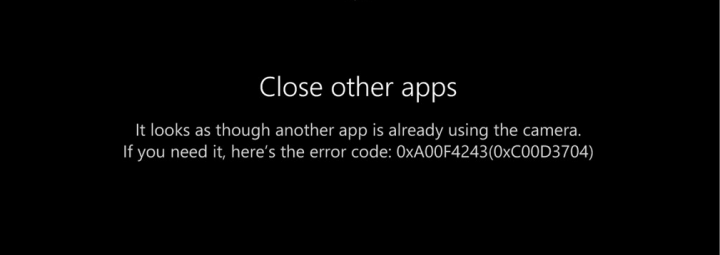
Mnogi uporabniki sistema Windows 10 trdijo, da prejemajo napako kamere 0xA00F4243 kadar koli poskušajo dostopati do aplikacije Kamera. No, koda napake je prikazana skupaj z uporabo naslednjega sporočila o napaki: Zaprite Druge aplikacije. Videti je, da druga aplikacija že uporablja kamero. 0xA00F4243 (0xC00D3704). V mnogih primerih se ta težava pojavlja neprestano in sporočilo o napaki kaže na drugo aplikacijo, ki je že rezervirala kamero. Težava se pojavi v sistemih Windows 10 in Windows 8.1.
Glej tudi: Kako popraviti napako sistema Windows time.windows.com
Vzroki napake kamere 0xa00f4243:
To posebno napako preučimo po pregledu različnih poročil uporabnikov in strategij popravil, ki se običajno uporabljajo za odpravo tega sporočila o napaki. Ko se izkaže, obstajajo različne potencialne težave, ki sprožijo to napako kamere 0xA00F4243 :
- Poškodba datoteke sproži napako - Kadar koli se izkaže, lahko to napako povzroči poškodba datoteke ali nepopoln gonilnik, ki omejuje funkcionalnost kamere. Ko je ta primer primeren, lahko težavo odpravite po zagonu orodja za odpravljanje težav s strojno opremo in napravami. Ali pa tako, da znova namestite gonilnik kamere z upraviteljem naprav.
- Kamera se izklopi s pritiskom na tipko - Nekatere konfiguracije prenosnikov (zlasti različice Lenovo) bodo dodale fizično bližnjico, ki vam omogoča, da po uporabi gumba FN izklopite vgrajeno kamero. V tem primeru lahko težavo odpravite, ko znova z bližnjico znova omogočite vgrajeno kamero.
- Slaba ali poškodovana posodobitev sistema Windows - Drug razlog, ki sproži to napako, je slaba posodobitev sistema Windows, ki lahko vpliva na delovanje kamere. V tem primeru lahko težavo enostavno odpravite po dodajanju vrednosti registra.
- Storitev kamere je izklopljena - Do te napake lahko pride tudi, ko izklopite storitev. Če je, lahko težavo odpravite po dostopu do zaslona Storitve in nato znova zaženete storitev.
- Prekomerna zaščita AV moti aplikacijo Camera - AVG, Node32 in številni drugi varnostni programi drugih ponudnikov lahko iz varnostnih razlogov preprečijo dostop do aplikacije Camera. Če želite odpraviti težavo, lahko preprosto odstranite neodvisni protivirusni program.
Glej tudi: Kako odpraviti napake PUBG strežniki so preveč zaposleni
resnično vreme v živo ozadje
Kako to popraviti:

Popravek 1: Izvedite orodje za odpravljanje težav s strojno opremo in napravami
Ko je do težave prišlo zaradi poškodbe datoteke ali nepopolnega gonilnika, ki omejuje funkcionalnost kamere. Potem obstaja možnost, da bo aplikacija Kamera sprožila napaka »Kamero je rezervirala druga aplikacija«. Vendar oboje Windows 8/10 so opremljeni s pripomočkom, ki bi lahko samodejno odpravil to težavo.
Veliko prizadetih uporabnikov je trdilo, da jim je uspelo rešiti težavo po zagonu orodja za odpravljanje težav s strojno opremo in napravami. Po tem jim je pripomoček predlagal strategijo popravila, ki je uspela rešiti kamero 0xA00F4243 napaka.
Pridite, preverimo, kako zagnati orodje za odpravljanje težav s strojno opremo in napravami:
- Zadel Tipka Windows + R. odpreti a Teči pogovorno okno. V besedilno polje vnesite ms-settings: odpravljanje težav . Potem zadeti Enter odpreti Odpravljanje težav zavihka Nastavitve app.
- V Odpravljanje težav zaslona, se pomaknite navzdol na Poiščite in odpravite druge težave. Nato tapnite Strojna oprema in naprave . Nato tapnite Zaženite orodje za odpravljanje težav iz novega menija.
- Počakajte nekaj časa, da se zaključi začetna diagnostična faza. Nato lahko tapnete Uporabi ta popravek če se najde ustrezna strategija popravila.
- Ko je strategija popravila uveljavljena, znova zaženite računalnik in preverite, ali je bila napaka samodejno odpravljena ob naslednjem zagonu.
Če se še vedno soočate z istim sporočilom o napaki, se potopite spodaj!
Popravek 2: vklopite kamero (če je potrebno)
Rešitev napake kamere 0xA00F4243 morda tako enostavno, kot da pritisnete nekaj tipk na tipkovnici. Kadar se izkaže, se bo ta napaka prikazala tudi, če je kamera v računalniku izklopljena.
- Poskusite zadeti FN + F8 in nato znova odprite kamero, da si ogledate, ali je bila težava odpravljena. To je bližnjica za vklop kamere na prenosnikih Lenovo.
Če je uspešen, to pomeni, da se napaka pojavi, ker je bila vgrajena kamera izklopljena. Če pa ni bilo uporabno, se potopite do druge spodnje metode.
ni mogel aktivirati mobilnega podatkovnega omrežja iphone
Glej tudi: Različni načini za odpravo napake 0x80070141 - Naprava je nedosegljiva
Popravek 3: Znova namestite gonilnik naprave kamere
Vendar je pogost razlog za pojav napake gonilnik naprave za preslikovanje. Ko je gonilnik, ki ga želite uporabiti, poškodovan ali je namestitev nepopolna. Potem se verjetno soočate z napako kamere 0xA00F4243 .
Veliko prizadetih uporabnikov je trdilo, da so to težavo odpravili po ponovni namestitvi gonilnika slikovne naprave z upraviteljem naprav. Pridite, preverimo, kako to narediti:
- Zadel Tipka Windows + R. odpreti a Teči pogovorno okno. Nato vnesite devmgmt.msc in zadel Enter odpreti upravitelja naprav. Poziv se prikaže UAC ( Nadzor uporabniškega računa ). Preprosto tapnite Da podeliti upravne privilegije.
- V upravitelju naprav pa preprosto razširite spustni meni, povezan z Slikovne naprave (ali kamere) .
- Pojdite na Slikovne naprave (ali kamere) spustni meni. Nato z desno tipko tapnite gonilnik kamere in izberite Odstranite napravo .
- Nato tapnite Odstrani za potrditev odstranitve in počakajte nekaj časa, da se postopek zaključi.
- Nato lahko znova zaženete računalnik in dovolite, da vaš OS znova namesti Gonilnik kamere ob naslednjem zagonu.
- Končno odprite aplikacijo Camera in nato še naprej.
Če se še vedno soočate z isto napako, se pomaknite navzdol do druge spodnje metode.
Popravek 4: Ustvarite vrednost EnableFrameServerMode prek urejevalnika registra
Drug pomemben razlog za napako je poškodovana namestitev, ki jo povzroči slaba posodobitev sistema Windows. Ali pa ga sprožijo nekateri drugi gonilniki, ki se spopadajo z gonilnikom kamere. V tem primeru veliko uporabnikov odpravi težavo po dodajanju vrednosti registra.
Pridite, preverimo, kako lahko z urejevalnikom registra dodate vrednost registra EnableFrame ServerMode v register:
- Zadel Tipka Windows + R. odpreti a Teči pogovorno okno. Nato vnesite regedit in zadel Enter odpreti Urejevalnik registra . Poziv se prikaže UAC (nadzor uporabniškega računa). Preprosto tapnite Da podeliti upravne privilegije.
- Zdaj se premaknite v urejevalnik registra. Nato se v levem meniju pomaknite na naslednje mesto:
Računalnik HKEY_LOCAL_MACHINE SOFTWARE WOW6432Node Microsoft Windows Media Foundation Platform
Opomba: Lokacijo lahko tudi prilepite (ctrl + v) neposredno v navigacijsko vrstico in nato pritisnete Enter.
- Ko dosežete ciljno lokacijo, se pomaknite v desno podokno. Nato z desno tipko tapnite in izberite Novo> DWORD (32-bitna) vrednost.
- Poimenujte novo ustvarjeno DWORD do EnableFrameServerMode in pritisnite Enter da shranite spremembe.
- Nato se premaknite na novo ustvarjeno EnableFrameServerMode vrednost in navedite Osnova do Šestnajstiška in Podatki o vrednosti do 0 . Ko končate, tapnite V redu da shranite spremembe.
- Zaprite urejevalnik registra, znova zaženite računalnik. Nato težavo preverite ob naslednjem zagonu, tako da znova odprete aplikacijo Camera.
Če še vedno gledate to napako kamere 0xA00F4243 vsakič, ko poskušate odpreti aplikacijo kamere. Vse kar morate storiti je, da se potopite spodaj.
Glej tudi: Kako odpravim napake VPN 720 - Vadnica
ne nova zaganjalnik varčuje z baterijo -
Popravek 5: Izvedba skeniranja sistemske datoteke (SFC)
Težavo lahko odpravite tudi po uporabi orodja za preverjanje sistemskih datotek (SFC) za skeniranje in odpravljanje korupcije. Je pa vgrajen pripomoček, ki preprosto nadomesti morebitne poškodovane sistemske datoteke s svežo lokalno shranjeno kopijo.
Pridite, preverimo, kako izvesti a Preverjevalnik sistemskih datotek (SFC) skeniranje:
- Zadel Tipka Windows + R. odpreti a Teči pogovorno okno. Nato vnesite cmd in nato zadel Ctrl + Shift + Enter odpreti povišan ukazni poziv. Prikaže se hitro sporočilo UAC. Preprosto tapnite Da za dodelitev skrbniških pravic ukaznemu pozivu.
- V povišani ukazni poziv vnesite naslednji ukaz in pritisnite Enter za zagon pregleda sistema za preverjanje sistemskih datotek:
sfc /scannow
- Ko je postopek uspešno končan, znova zaženite računalnik in preverite, ali je prišlo do napake kamere 0xA00F4243 (0xC00D3704) napaka se ne zgodi več, ko poskusite znova zagnati aplikacijo Kamera.
Če pride do iste težave, se potopite do druge spodnje metode.
Glej tudi: Primerjava signala in telegrama - katera je najboljša
6. način: Vklopite storitev kamere
Težavo lahko odpravite, ko obiščete zaslon Storitve in raziščete to Globina Intel (R) RealSense (TM) storitev je bila izključena. Vendar se prepričajte, da kamera morda uporablja drugo storitev kamere. Torej je ime storitve, ki je izklopljeno, morda drugačno.
V tem primeru lahko težavo odpravite po dostopu do zaslona Storitve in ponovnem omogočanju storitve Kamera:
- Zadel Tipka Windows + R. odpreti pogovorno okno Zaženi. Nato vnesite storitve.msc v besedilno polje in pritisnite Enter, da odprete Storitve zaslon.
- Premaknite se na pripomoček Services. Nato v desnem podoknu določite svoj Kamera voznik. V mnogih primerih bo poimenovan Globina Intel (R) RealSense (TM).
- Ko določite storitev, ki jo uporablja vaš Kamera. Preprosto ga tapnite z desno tipko in izberite Začni .
- Nato lahko odprete Aplikacija za kamero še enkrat in preverite, ali se še vedno soočate z isto težavo.
Če se še vedno srečujete z isto napako, se potopite spodaj do druge metode.
Popravek 7: Odstranitev protivirusnega programa drugih proizvajalcev
Napaka se pojavi zaradi preveč zaščitne protivirusne zbirke. Veliko uporabnikov poroča, da težavo ustavite po odstranitvi neodvisne AV. Ne samo to, ampak tudi omogoči, da vgrajeni Windows Defender prevzame.
Zaključek:
Upam, da vam ta članek pomaga odpraviti napako . Nedvomno je najpogostejša napaka, vendar jo je zelo enostavno ali enostavno odpraviti. Upoštevajte zgornje metode za odpravo težave. Če imate kakršne koli predloge, vprašanja ali vprašanja, nam to sporočite spodaj. Sicer pa, če se vam zdi koristno, ga delite z drugimi.
Do takrat! Ostani nasmejan
zte zmax trajni koren
Preberite tudi:








